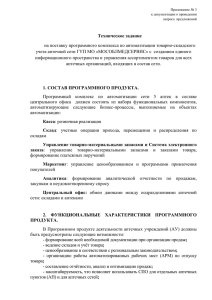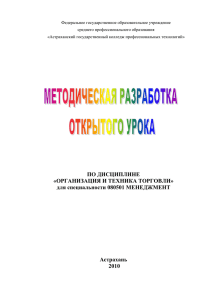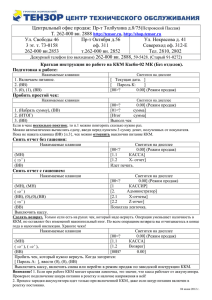Настройка системы
advertisement
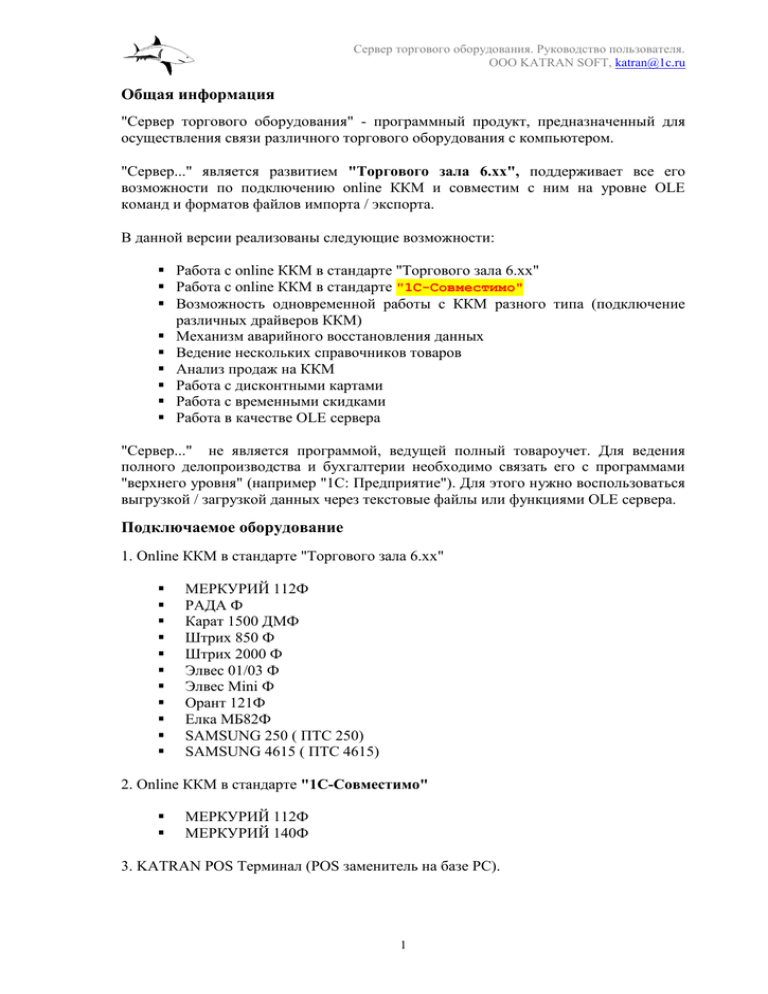
Сервер торгового оборудования. Руководство пользователя. ООО KATRAN SOFT, katran@1c.ru Общая информация "Сервер торгового оборудования" - программный продукт, предназначенный для осуществления связи различного торгового оборудования с компьютером. "Сервер..." является развитием "Торгового зала 6.хх", поддерживает все его возможности по подключению online ККМ и совместим с ним на уровне OLE команд и форматов файлов импорта / экспорта. В данной версии реализованы следующие возможности: Работа с online ККМ в стандарте "Торгового зала 6.хх" Работа с online ККМ в стандарте "1С-Совместимо" Возможность одновременной работы с ККМ разного типа (подключение различных драйверов ККМ) Механизм аварийного восстановления данных Ведение нескольких справочников товаров Анализ продаж на ККМ Работа с дисконтными картами Работа с временными скидками Работа в качестве OLE сервера "Сервер..." не является программой, ведущей полный товароучет. Для ведения полного делопроизводства и бухгалтерии необходимо связать его с программами "верхнего уровня" (например "1C: Предприятие"). Для этого нужно воспользоваться выгрузкой / загрузкой данных через текстовые файлы или функциями OLE сервера. Подключаемое оборудование 1. Оnline ККМ в стандарте "Торгового зала 6.хх" MЕРКУРИЙ 112Ф РАДА Ф Карат 1500 ДМФ Штрих 850 Ф Штрих 2000 Ф Элвес 01/03 Ф Элвес Mini Ф Орант 121Ф Елка МБ82Ф SAMSUNG 250 ( ПТС 250) SAMSUNG 4615 ( ПТС 4615) 2. Оnline ККМ в стандарте "1С-Совместимо" MЕРКУРИЙ 112Ф MЕРКУРИЙ 140Ф 3. KATRAN POS Терминал (POS заменитель на базе PC). 1 Сервер торгового оборудования. Руководство пользователя. ООО KATRAN SOFT, katran@1c.ru Следующие типы устройств будут подключены в будущих версиях: 4. Весы 5. Offline ККМ 6. Терминалы сбора данных 7. Принтеры штрихкодов "Верхний уровень" Система верхнего уровня - программный продукт реализующий полный складкой учет (расчеты с поставщиками, накладные, остатки, полный документооборот и т.п.) Ниже приведено несколько систем "верхнего уровня", работающих с "Сервером торгового оборудования" (или "Торговым залом 6.хх") без дополнительной настройки (на уровне коробочного продукта): 1С: Астор -"Ваш магазин" 1С: Астор -"Аптека" 1С: Астор - "Торговый Дом" Фолио WinСклад БЭСТ Инфин-бухгалтерия ИнфоБухгалтер Фрегат Защита Программный продукт защищен электронным ключом PKEY, подключаемым к LPT порту. Для нормальной работы ключа необходимо установить в настройке BIOS режим работы LPT порта EPP или EPP+ECP. Главное окно системы Главное окно системы организовано по принципу "Проводника" Windows. При помощи панели команд и главного меню можно добавлять или удалять справочники товаров, настраивать различное оборудование (ККМ, весы и т.д.), 2 Сервер торгового оборудования. Руководство пользователя. ООО KATRAN SOFT, katran@1c.ru производить анализ продаж и т.д.: Дерево структуры системы В иерархическом виде отображает структуру системы: справочники товаров, различное торговое оборудование (online ККМ, offline KKM, весы и т.п.), установленные драйвера оборудования. При выборе элемента дерева, в правой части главного окна отображается его содержимое. Например, при выборе справочника товаров - список товаров справочника, при выборе ККМ - список чеков. При нажатии правой кнопки мыши на элементе дерева появляется контекстное меню, позволяющее редактировать выбранные элемент. Выпадающий список структуры системы Отображает структуру системы аналогично дереву. Главное меню При помощи главного меню возможно выполнение системных команд ("Файл"), настройка внешнего вида главного окна ("Вид"), вызов команд редактирования ("Команды") и справки ("?"). Панель команд Панель команд предназначена для вызова команд редактирования элементов списка (не дерева!) и аналогична по содержанию пункту меню "Команды". Каждая команда панели имеет всплывающую подсказку, описывающую ее назначение. В зависимости от выбранного элемента структуры системы состав панели команд изменяется. Например, для справочника товаров доступны команды выгрузки и загрузки из текстовых файлов, для ККМ - команды открытия и закрытия канала. Команды удаления и изменения данных доступны только при работе в режиме "администратора" (см. Доступ). Меню создания нового элемента Для добавления нового элемента (справочника, ККМ, товара и др.) используется команда "Добавить". В выпадающем меню можно выбрать конкретный тип добавляемого элемента. При простом нажатии на кнопку вызывается диалог добавления текущего выбранного элемента. Например, при выбранном списке справочников - диалог добавления справочника товаров, при выбранном списке ККМ - диалог добавления ККМ и т.д. Список данных В этой части главного окна отображаются линейные списки данных. Например, список справочников товаров, список товаров справочника, список установленных ККМ, список поддерживаемых типов устройств, списки установленных драйверов оборудования. При нажатии левой кнопки мыши на 3 Сервер торгового оборудования. Руководство пользователя. ООО KATRAN SOFT, katran@1c.ru заголовке столбца происходит сортировка списка по данными столбца, при повторном нажатии - список сортируется в обратном порядке. Количество столбцов списка и их последовательность может быть настроена при помощи диалога настройки полей. При работе в режиме "администратора" (см. Доступ) возможно редактирование значений столбцов списка. Список чеков ККМ Список чеков отображает в виде дерева список чеков пробитых на выбранной ККМ. Это список виден только когда в дереве или списке структуры системы выбрана ККМ. Список сообщений и ошибок В этом списке отображаются сообщения о ошибках, предупреждениях и замечаниях. Например, при невозможности открытия СОМ - порта или ошибке загрузки драйвера. При нажатии на правую кнопку мыши в области списка появляется контекстное меню, при помощи которого можно очистить список, скрыть / показать замечания и т.п. Настройка системы Общие параметры При помощи общих параметров определяется поведение приложения при загрузке и выгрузке: Параметр Загружаться в минимизированном состоянии Если выбран При запуске приложение будет автоматически свертываться в икону на SystemTray Заставка при загрузке При загрузке системы показывается заставка с прогрессом операции Подтверждение выхода из программы При завершении работы у пользователя спрашивается подтверждение выхода Режимы работы системы На этой странице устанавливаются различные режимы работы системы Параметр Увеличивать кол-во при пробивке товара на ККМ Значение Если выбран, при продаже товара его количество будет не уменьшаться, а увеличиваться Разрешить отрицательные остатки Если выбран, то при продаже количества товара большего чем в справочнике операция не блокируется, остатки в справочнике становятся отрицательными Показывать текущий чек Если выбран, то при просмотре списка чеков ККМ, 4 Сервер торгового оборудования. Руководство пользователя. ООО KATRAN SOFT, katran@1c.ru Запретить "свободные суммы" каждый раз при появлении нового чека он будет выделяться Если выбран, то система игнорирует запросы на пробивку "свободных сумм" (Эта опция сделана специально для ККМ АМС 100, где возможен произвольная посылка такой команды). Признак весового товара в штрихкоде Используется при запросе на продажу товара по штрихкоду. Если начальные цифры штирхкода равны этому значению, то система считает его весовым кодом и преобразует в запрос по коду: 1,2 – признак 3-7 - код товара (если меньше то дополнить 0) 8-12 - вес в граммах Признак скидки в штрихкоде Сделано для ККМ, где нет команд скидок. Если в штрихкоде начальные цифры раны этому значению, то система принимает скидку как количество. Для всех последующих продаж цена будет меньше на этот процент. Автосохранение Если выбран, то через определенный временной интервал (см. ниже) система будет сохранять файл данных. Т.к. в "Сервере…" реализован механизм аварийного восстановления, эта опция не актуальна Интервал автосохранений, мин Задается интервал, через который система будет сохранять данные. Если разрешили автосохранение, то рекомендуется значение более 30 мин. Сохранять отмененные чеки Если выбран, то при команде отмены чека чек не удаляется из списка, а помечается как отмененный Доступ "Сервер..." может работать в двух режимах доступа - "администратор" и "пользователь". В режиме "администратора" возможно любое редактирование данных - создание и удаление объектов, изменение значений и т.п. В режиме "пользователя" - только просмотр. Параметры контроля доступа настраиваются на странице "Доступ": Параметр Значение Разрешить контроль доступа Если выбран, то контроль доступа включен, и система будет запрашивать пароль при запуске Пароль администратора Пароль на работу в режиме "администратора" (по умолчанию – «admin») Подтверждение Подтверждение пароля администратора 5 Сервер торгового оборудования. Руководство пользователя. ООО KATRAN SOFT, katran@1c.ru Пароль пользователя Пароль на работу в режиме "пользователя" (по умолчанию – «user») Подтверждение Подтверждение пароля пользователя Права пользователя Выгрузка / загрузка данных Если выбран, то при работе в режиме "пользователя" можно производить операции выгрузки / загрузки справочников и продаж Настройка выгрузки / загрузки Если выбран, то при работе в режиме "пользователя" при операциях выгрузки / загрузки можно настраивать их параметры Загружаться в режиме пользователя Если выбран, то при включенном контроле доступа система автоматически загружается без запроса пароля в режиме "пользователя" Настройка полей списка При помощи диалога настройки полей списка можно задать количество и последовательность полей отображаемых в списке данных: Справочники товаров «Сервер оборудования» поддерживает одновременно несколько линейных справочников товаров. В пределах справочника товары имеют уникальные коды и штрихкоды. При добавлении / настройке ККМ, каждой ККМ назначается свой справочник товаров (см. ниже). 6 Сервер торгового оборудования. Руководство пользователя. ООО KATRAN SOFT, katran@1c.ru При работе со справочниками пользователь может добавлять / удалять/ редактировать товары, производить выгрузку и загрузку списка товаров из текстовых файлов, печатать список товаров. Список справочников При отображении данных в списке справочников элементы списка различаются по цвету: Справочник, который не используется никаким оборудованием, отображается серым цветом, а справочник, который используется - черным. При двойном щелчке мыши на элементе списка открывается диалог настройки выбранного справочника. Команды редактирования Добавить Удалить Изменить Вызов диалога добавления справочника Удаление выделенного в списке справочника Вызов диалога редактирования справочника Добавление / редактирование справочника товаров Добавление / редактирование справочника товаров происходит при помощи диалога настройки справочника: 7 Сервер торгового оборудования. Руководство пользователя. ООО KATRAN SOFT, katran@1c.ru Код справочника Т.к. "Сервер торгового оборудования" может работать с несколькими справочниками товаров, необходимо задать каждому из них уникальный идентификатор. Наименование Текстовое описание справочника Кол-во товаров (только просмотр) При редактировании существующего справочника показывает общее количество товаров в нем Список оборудования, использующего справочник (только просмотр) При редактировании существующего справочника отображает список всех ККМ, весов и др. оборудования, которое при работе использует его данные. Список товаров При отображении товаров в списке, различные товары могут различаться по цвету шрифта в зависимости от их количества: Для товаров, количество которых меньше или равно значению поля "Минимальное Количество", считается, что их недостаточно, и они отображаются красным цветом. Каждый товар обладает следующими полями: Код Наименование Список штрихкодов Цена Количество Минимальное количество Тип количества Количество продаж Секция Налоговая группа Уникальный код – идентификатор товара в рамках справочника Наименование товара, которое печатается на чеке при продаже товара Список штрихкодов, уникальных в рамках справочника Цена, посылаемая в ККМ при продаже товара Остаток товаров Количество, при достижении которого, система выделяет товар красным цветом Информационное поле Информационное поле Секция, посылаемая в ККМ при продаже товара Налоговая группа, посылаемая в ККМ при продаже товара 8 Сервер торгового оборудования. Руководство пользователя. ООО KATRAN SOFT, katran@1c.ru Временная скидка Годен до Группа временных скидок, которая определяет как снижать цену товара в зависимости от времени суток (см. Временные скидки) Информационное поле для печати этикеток на весах Пользователь может настроить количество и последовательность отображемых полей товара (см. Настройка списка). Эти установленные параметры применяются ко всем справочникам товаров. Добавление нового товара происходит без использования специального диалога. Новый товар появляется непосредственно в списке, ему автоматически присваивается уникальный код (может быть изменен позднее) и наименование. Команды редактирования Добавить Удалить Удалить все Печать Загрузить Выгрузить Добавление нового товара. Удаление выделенного товара. Очистить список товаров. Печать списка товаров. При печати списка товаров используются настройки полей списка. Т.е. будут напечатаны только те поля, которые отображены в списке (см. Настройка списка) Загрузка списка из текстового файла. Выгрузка в текстовый файл. Загрузка справочника товаров При помощи диалога загрузки справочника определяются параметры загрузки данных: 9 Сервер торгового оборудования. Руководство пользователя. ООО KATRAN SOFT, katran@1c.ru Справочник Справочник товаров, в который загрузить данные Очистить справочник перед загрузкой Если выбран, то перед загрузкой из справочника будут удалены все данные Заменять количество Если выбран, то при загрузке товара количество в справочнике будет заменяться на значение из файла, иначе значения будут складываться Файл данных Путь к файлу загрузки Файл ошибок Файл, в который писать ошибочные позиции из файла данных Разделитель полей Символ-разделитель между полями в строке файла Признак строки Символ, которым начинаются и заканчиваются текстовые данные Конвертировать в ANSI Если выбран, считается, что файл создан в DOS кодировке и преобразуется в формат Windows Формат файла загрузки / выгрузки справочника Для выгрузки / загрузки данных используется текстовый файл, где каждая строка содержит следующие данные о товаре, разделенные символом-разделителем: 1. 2. 3. 4. 5. 6. 7. 8. 9. 10. Код Товара Штрих - Код Наименование Цена покупки Цена продажи Количество Минимальное количество, при котором сигнализировать пользователю Признак дробности Налоговая группа Секция Между значениями находится разделитель полей. Текстовая информация может быть ограничена настраиваемым символом признака строки. Пример нескольких строк из файла загрузки при разделителе полей - "/" и признаке строк ": 1898/0/"Женские ботфорты"/45.00/275000.00/6.00/0/0/0/0 1902/0/"Полусапожки на шнурках"/30.00/47.30/59.00/0/0/0/0 1909/0/"Сапоги жен высокие"/75.00/93.50/36.00/0/0/0/0 10 Сервер торгового оборудования. Руководство пользователя. ООО KATRAN SOFT, katran@1c.ru 1918/0/"Сапоги жен низкие"/55.00/71.50/65.00/0/0/0/0 1930/0/"Ботинки жен демисезонные"/26.00/38.00/36.00/0/0/0/0 Выгрузка данных в текстовый файл Для выгрузки справочников товаров и списка продаж используется следующий диалог: Справочник Если выгружаем справочник, то какой из определенных в системе необходимо выгрузить. При выгрузке продаж этот элемент диалога – недоступен. Файл данных Путь к файлу, в который выгружать данные Разделитель полей Символ-разделитель между полями в строке файла Признак строки Символ, которым начинаются и заканчиваются текстовые данные Конвертировать в OEM Если выбран, то файл будет создан в DOS кодировке Формат файла выгрузки справочника Формат текстового файла выгрузки справочника равен формату загрузки (см. Загрузка справочника) Формат файла выгрузки продаж 1. Код Товара 11 Сервер торгового оборудования. Руководство пользователя. ООО KATRAN SOFT, katran@1c.ru 2. 3. 4. 5. 6. 7. 8. 9. Название товара Налоговая группа Секция Суммарное проданное количество Сумма скидок Сумма надбавок Сумма продаж Цена Между значениями находится разделитель полей. Текстовая информация может быть ограничена символом признака строки. Пример нескольких строк из файла загрузки при разделителе полей - / и признаке строк - " 1910/"Кроссовки высокие нат. кожа/0/0/1/0/0/15/15 1917/"Кроссовки 'ADIDAS'"/0/0/2/0/0/17000/8500 1933/"Вентилятор JIPONIC (Тайв.), напольный"/0/0/1/0/0/30/30 237/"Калькулятор TI - 30X Solar"/1/1/2/0/0/44/22 238/"Калькулятор TI - 36X Solar - 10-разр."/0/0/2/0/0/54/27 ККМ и чеки «Сервер оборудования» позволяет работать одновременно с несколькими ККМ разного типа. Система поддерживает работу с online ККМ в стандарте «Торгового Зала 6.хх» и в стандарте «1С-Совместимо». Для учета продаж через конкретные ККМ в системе должны быть настроены их параметры: серийный №, тип драйвер, справочник товаров и т.п. Список ККМ При отображении данных в списке ККМ каждая ККМ может отличаться от других цветом и типом значка: ККМ, для которой не определен справочник товаров, отображается серым цветом и имеет значок со знаком вопроса (?); ККМ, которую не удалось открыть (например, неправильно указан СОМ порт или невозможно загрузить драйвер), отображается красным цветом и имеет значок с восклицательным знакам (!). 12 Сервер торгового оборудования. Руководство пользователя. ООО KATRAN SOFT, katran@1c.ru При двойном щелчке мыши на элементе списка открывается диалог настройки выбранной ККМ, где показывается ее состояние и если ККМ закрыта - причина, по которой ее нельзя открыть. Добавление / редактирование ККМ Добавление / редактирование ККМ происходит при помощи диалога настройки ККМ: Драйвер Драйвер, для которого определяем ККМ. Если драйвер не открыт, то при открытии ККМ будет сделана попытка открыть его Наименование Описание добавляемой ККМ Серийный № Серийный № ККМ. Должен быть уникален в рамках драйвера. ID производителя Для ККМ типа 1С:Стандарт определяет уникальный идентификатор производителя. Значение Серийный № + ID производителя должно быть уникальным в рамках драйвера. Справочник Справочник товаров, откуда будет браться информация при запросах от ККМ СОМ порт Для ККМ с мультипортовым типом соединения - номер коммуникационного порта Нач. номер чека Для ККМ, которые не присылают № чека при пробитии - система автоматически присваивает 13 Сервер торгового оборудования. Руководство пользователя. ООО KATRAN SOFT, katran@1c.ru номер чеку и увеличивает это значение Состояние Текущее состояние канала. Причина, по которой не удалось открыть Список чеков При отображении данных в списке чеков каждая позиция может отличатся от других цветом и типом значка: - Чек, который был отменен кассиром, отображается на красном фоне и имеет на значке знак (х); Чек, незакрытый в результате сбоя, отображается красным цветом на желтом фоне и имеет на значке знак (!); Чек, пробиваемый в настоящий момент, отображается черным жирным цветом на желтом фоне; Позиция чека, возвращающая товар отображается красным цветом. Команды редактирования Удалить Удалить выделенный чек. Можно удалять только закрытые чеки. Удалить все Очистить список чеков Закрыть Закрыть выделенный чек. Можно закрыть только открытые чеки Печать Печать списка чеков Анализ продаж 14 Сервер торгового оборудования. Руководство пользователя. ООО KATRAN SOFT, katran@1c.ru При помощи «Сервера оборудования» можно производить оперативный анализ продаж с ККМ. Пользователь может печатать список продаж и выгружать данные в текстовый файл (см. Выгрузка данных). Функции получения информации о продажах через механизм OLE в «Сервере оборудовании» не поддерживаются. Список продаж Для получения данных о продажах необходимо выполнить запрос, анализирующий чеки ККМ. Параметры запроса устанавливаются при помощи диалога настройка анализа продаж. Данные, отображаемые в списке продаж, могут отличаться друг от друга цветом и типом значка: Если товар был удален из справочника, а в чеках есть позиции, которые ссылаются на его код, то в списке продаж такая позиция отображается красным цветом и имеет значок со знаком вопроса (?). При формировании списка продаж позиции группируются по коду и цене, т.е. если товар продавался по нескольким ценам, то в список будет несколько строк с одинаковым кодом и разной ценой. Команды Обновить Настроить Печать Выгрузить Выполнить запрос заново с установленными ранее параметрами Вызов диалога настройки параметров запроса Печать списка продаж. При печати списка используются настройки полей. Т.е. будут напечатаны только те поля, которые отображены в списке Выгрузка продаж в текстовый файл (см. Выгрузка данных) Настройка параметров анализа продаж Для настройки параметров анализа продаж используется следующий диалог: 15 Сервер торгового оборудования. Руководство пользователя. ООО KATRAN SOFT, katran@1c.ru ККМ Можно указать конкретную ККМ для анализа только ее продаж Справочник Если не указана конкретная ККМ, то можно выбрать для анализа справочник товаров. Т.о. в список продаж попадут только товары этого справочника Секция Фильтр по секции товара Нал. группа Фильтр по налоговой группе товара Период Выбор временного интервала запроса. Можно установить как предопределенные периоды - за сегодня, за последний месяц (начиная с 1 числа), за последнюю неделю (начиная с понедельника), так и задать свой. Группы временных скидок Кроме поддержки скидок, даваемых с ККМ при продаже товара, и дисконтных карт, «Сервер оборудования» позволяет также автоматически давать скидки на товары в зависимости от времени суток. Разным товарам могут быть назначены разные проценты скидок и периоды их применения. Список групп временных скидок При отображении данных в списке групп, разные позиции могут отличаться друг от друга цветом шрифта: 16 Сервер торгового оборудования. Руководство пользователя. ООО KATRAN SOFT, katran@1c.ru - группа, разрешенная к использованию, имеет черный цвет шрифта; - группа, которая запрещена, - серый. При редактировании справочника товаров, каждому товару из списка созданных групп может быть назначена своя группа: Справочник товаров затем может быть отфильтрован по группе скидок (см. Список товаров). Команды редактирования групп временных скидок Добавить Удалить Изменить Создание новой группы временных скидок (см. Добавление группы временных скидок) Удаление выделенной группы Вызов диалога настройки группы временных скидок Добавление / редактирование группы временных скидок Каждая группа содержит список интервалов времени с установленными процентами скидки. Добавление / редактирование группы временных скидок происходит при помощи диалога настройки группы: 17 Сервер торгового оборудования. Руководство пользователя. ООО KATRAN SOFT, katran@1c.ru Код группы Уникальный код группы Включена Если флаг установлен, то цена товаров при продаже в указанные ниже периоды времени будет снижена, если нет - скидки запрещены. Наименование Текстовое описание группы % скидок Список временных периодов процентов привязанных к проценту скидки Добавить Вызов диалога добавления процента в период времени Удалить Удаление выделенного в списке периода Изменить Открытие диалога для настройки процента за период времени Добавление / Редактирование процента временной скидки При помощи диалога настройки процента временной скидки определяется временной интервал и % скидки, на который будет снижена цена товара при продаже в этот период времени: 18 Сервер торгового оборудования. Руководство пользователя. ООО KATRAN SOFT, katran@1c.ru Время начала периода и Время конца периода задают период в течении которого действует % скидки. 19